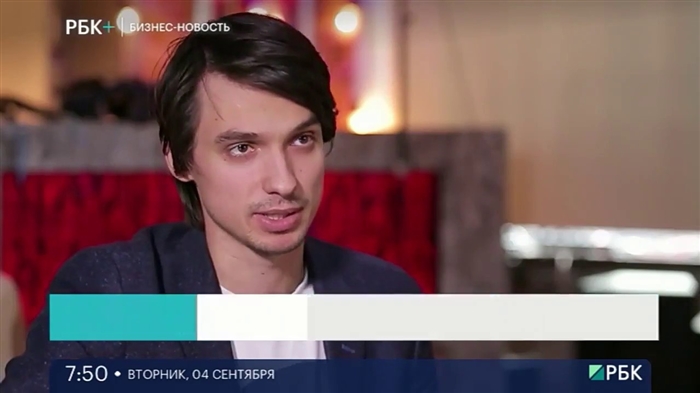8.8.8.8 и 8.8.4.4 су бесплатни јавни ДНС сервери од Гоогле-а. Зову се Гоогле Публиц ДНС. Ове ДНС сервере је развио Гоогле. Они су затвореног извора. Свако их може користити, једноставно регистровањем на рачунару, телефону, рутеру.
Већ сам написао велики број чланака о решавању различитих проблема са повезивањем на Интернет, у којима саветујем да заменим ДНС адресе свог добављача са 8.8.8.8 и 8.8.4.4. Ово врло често помаже у решавању проблема када се веб локације не отварају у прегледачу и појави се грешка као што адреса ДНС сервера не може да се пронађе или ДНС сервер не реагује. Ово је најрадње и најпопуларније решење.
Ако сте на ову страницу дошли само да бисте пронашли одговор на питање да ли да региструјете ДНС са Гоогле-а или не, онда је мој одговор да се региструјете. Нема ништа лоше у томе. Ови сервери раде брзо и стабилно. И ово су главни показатељи ако говоримо о ЦСН-у.
Даље у чланку рећи ћу вам више о овим адресама и показати вам како да одредите Гоогле јавни ДНС на својим Виндовс 10, 8 и Виндовс 7. Такође ћу вам показати како да одредите алтернативне ДНС адресе на иПхоне, иПад, Андроид паметним телефонима и таблетима.
Шта је ДНС, адреса 8.8.8.8 и како све то функционише?
ДНС сервер је одговоран за претварање адреса домена (адресе веб локација које су нам разумљиве, на пример вк.цом) у ИП адресе (из бројева). Ако домен из неког разлога није претворен у ИП адресу, тада се веб локација неће отворити у нашем прегледачу. И видећемо грешку о којој сам писао на почетку чланка.
Повезујемо се на Интернет преко Интернет провајдера. То значи да подразумевано користимо његов ДНС сервер. И у томе нема ништа лоше. Али ови сервери нису увек стабилни. Понекад уопште не раде и због тога се веб странице не отварају у прегледачу. У исто време постоји Интернет веза и, по правилу, програми добијају приступ Интернету, али странице у прегледачу се не отварају.
Због тога у таквој ситуацији можете једноставно заменити ДНС адресе сервера, које најчешће добијамо аутоматски од нашег добављача Интернета, алтернативним ДНС-овима од Гоогле-а.
8.8.8.8
8.8.4.4
Постоје и ИПв6 адресе:
2001:4860:4860::8888
2001:4860:4860::8844
Ако се код ДНС сервера вашег ИСП-а често појављују грешке и видите грешку „Није могуће разрешити ДНС адресу сервера“ или нешто слично, запишите Гоогле адресе и наставите да користите Интернет.
Такође, промена ових адреса омогућава вам да заобиђете блокирање веб локација ако их добављач блокира на ДНС нивоу. Ову методу блокирања је лако заобићи, зато добављачи често користе озбиљније методе како би нам ограничили приступ веб локацијама.
Како да промените ДНС у Гоогле адресе у Виндовсима 10, 8, 7
Прво морамо да отворимо мрежне везе. Да бисте то урадили, кликните десним тастером миша на икону Интернет везе и изаберите „Центар за мрежу и дељење“. У новом прозору идите на „Промена подешавања адаптера“. Или притисните комбинацију тастера Вин + Р и извршите наредбунцпа.цпл.

Даље, отварамо својства наше Интернет везе. Преко Ви-Фи мреже сам повезан са рутером. Стога отварам својства бежичне везе. Ако је веза кабловска, то је „Етхернет“ или „Лоцал Ареа Цоннецтион“.

Изаберите „ИП верзија 4 (ТЦП / ИПв4)“ и кликните на „Својства“. Даље, од Гоогле-а прописујемо ДНС:
- Преферирани ДНС сервер: 8.8.8.8
- Алтернативни ДНС сервер: 8.8.4.4
Овако:

Кликните на Ок и радите преко Гоогле јавног ДНС-а.
Како да региструјем ДНС са Гоогле-а на иПхоне-у и иПад-у?
Врло једноставна. Идите на подешавања, до одељка Ви-Фи. Кликните на своју Ви-Фи мрежу. Затим кликните на поље „ДНС“ и унесите 8.8.8.8.

Ову адресу можете да региструјете и на „Статиц“. Није баш јасно где правилно променити адресу.
Како променити ДНС на Андроиду?
На телефону или таблету који ради на Андроид-у, такође морате да одете у подешавања, у одељак „Ви-Фи“. Кликните на своју мрежу и држите. У менију који се појави изаберите „Промени мрежу“. Затим означите поље поред „Напредне опције“. Појавиће се ставка „ИП Сеттингс“, изаберите „Статиц“. Региструјте ДНС: 8.8.8.8 и 8.8.4.4.

Подешавања се могу мало разликовати у зависности од модела вашег паметног телефона или таблета. Али не много. Мислим да лако можете пронаћи подешавања која су вам потребна.
Сада знате које су то адресе, одакле потичу ти бројеви и како их регистровати на уређају. Још увек имате питања? Питајте у коментарима!